Hur man sparar och hittar ljudfiler från WhatsApp
Oavsett om det är ett innerligt meddelande från en älskad person eller musik som skickas till dig via WhatsApp, kan du ladda ner WhatsApp-röstanteckningar och ljud för säker förvaring eller enkel åtkomst i framtiden.
Vi ska presentera en kortfattad och enkel procedur för nedladdning och bevarande av WhatsApp-ljudfiler på din mobila enhet.
Hur man sparar WhatsApp-ljudmeddelanden på Android
De ljudmeddelanden som överförs via WhatsApp kan antingen vara röstinspelningar eller MPEG-4-format, och det finns en mängd olika sätt att arkivera och hämta dem.
Så här hittar du WhatsApp-ljud med en filhanterarapp
WhatsApp-röstmeddelanden säkerhetskopieras automatiskt i dina filer. Om du inte har en inbyggd filhanterare på din telefon kan du använda appen Files från Google.
En av fördelarna med att skapa säkerhetskopior är att de gör det möjligt att hämta borttagna eller saknade WhatsApp-meddelanden. Den här funktionen säkerställer att även om viktiga konversationer raderas av misstag eller blir otillgängliga på grund av tekniska problem, kan användarna fortfarande komma åt dem via sina säkerhetskopior. Genom att lagra dessa säkerhetskopior på externa enheter eller molnlagringsplattformar kan både privatpersoner och företag vara säkra på att deras värdefulla kommunikationsdata är säkert bevarade och lättillgängliga när det behövs.
Följ dessa riktlinjer för att lagra en ljudfil från en WhatsApp-konversation i enhetens internminne:

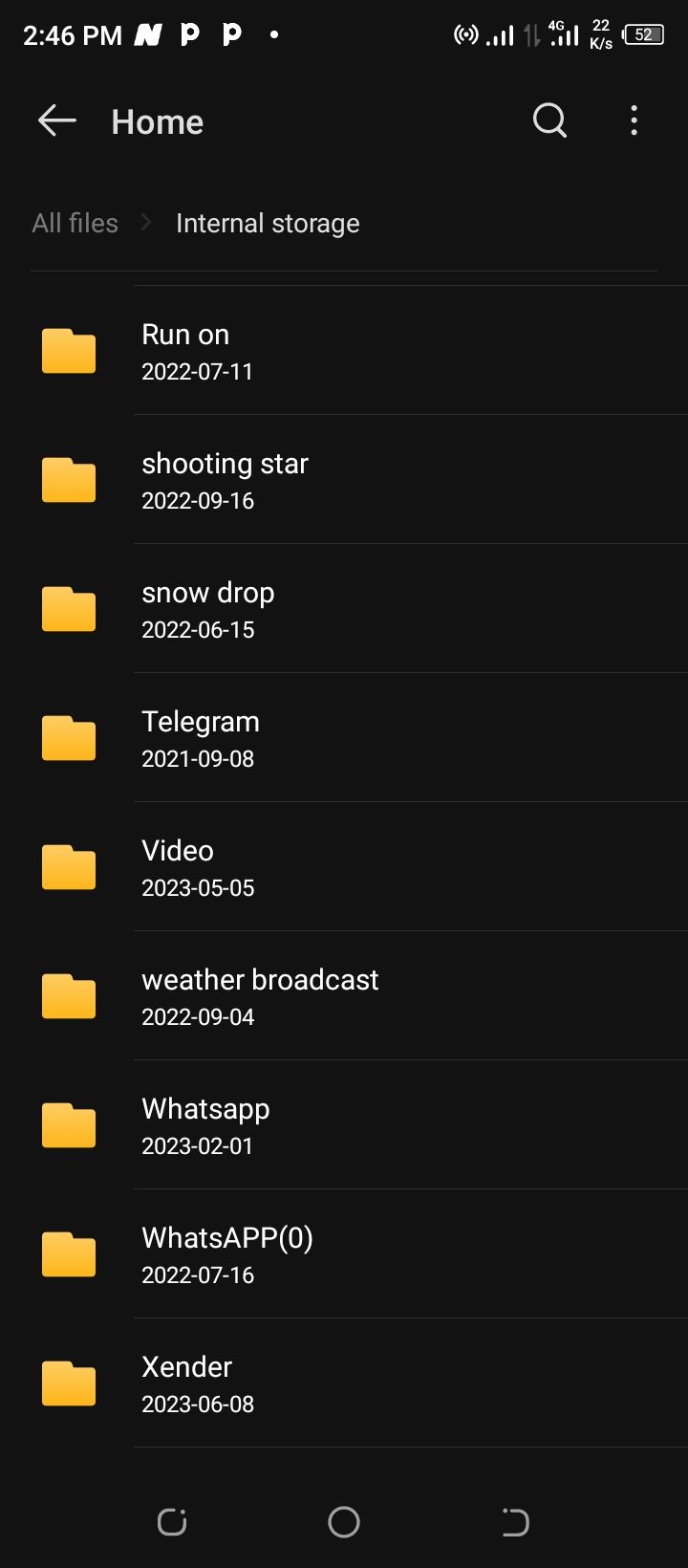
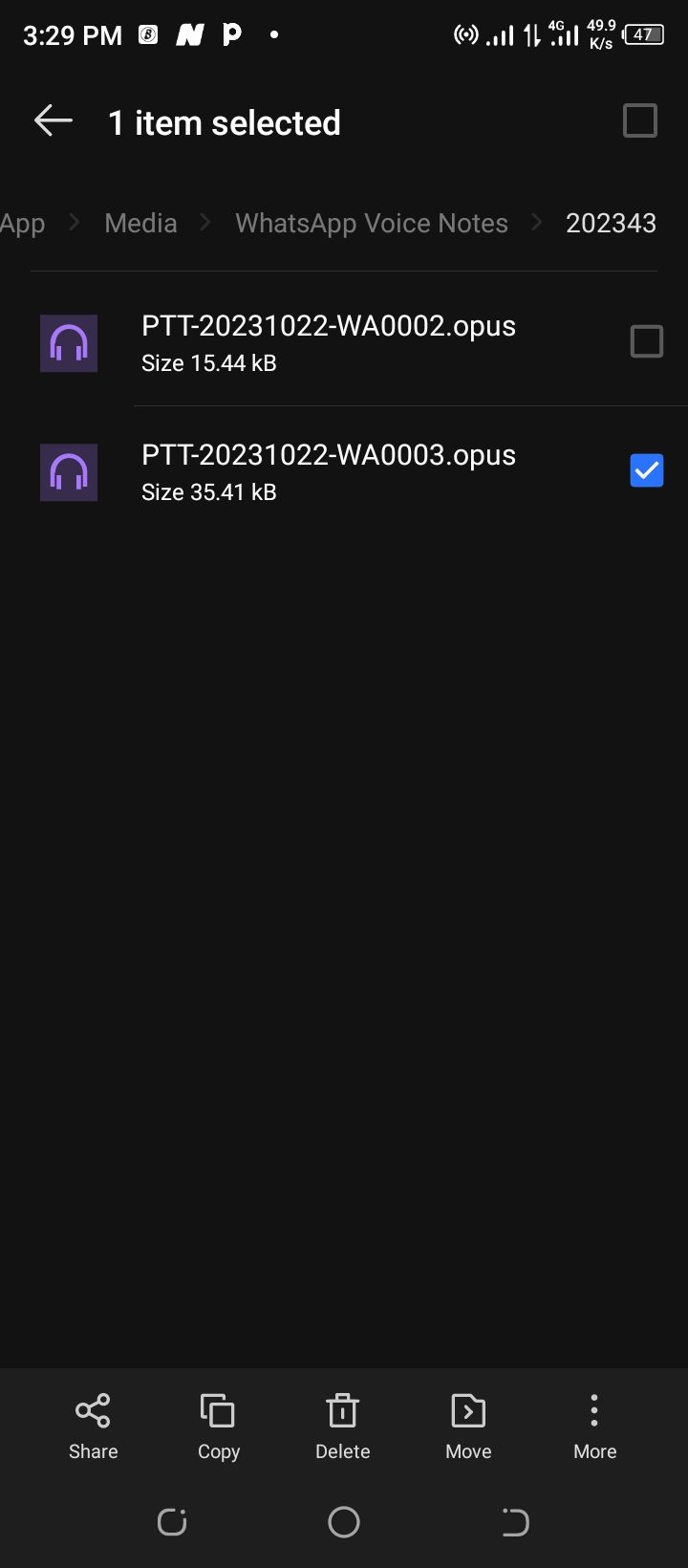 Close
Close
Starta det program som är avsett för filhantering på din elektroniska enhet och gå till den katalog som innehåller det lagringsutrymme som tilldelats WhatsApp.
För att komma åt och visa innehållet i en WhatsApp-chatthistorik kan man antingen trycka på motsvarande fil som innehåller meddelandedata eller alternativt välja de specifika ljudfiler som är associerade med konversationen.
⭐Välj mediefil.
⭐Klicka påWhatsApp röstanteckningar.
För att identifiera önskad röstanteckning bland en samling filer är det nödvändigt att organisera dem i kronologisk ordning baserat på deras tidsstämpel och datum. Detta gör att du kan hitta det specifika meddelande som du söker efter, vilket gör det lättare att hämta dess innehåll.
Välj det röstmeddelande som du vill spara bland de tillgängliga alternativen.
Nu kan du faktiskt spara ditt WhatsApp-ljud på valfri plats.
Alternativt, i avsaknad av ett dedikerat filhanteringsprogram och om du väljer att inte skaffa ett, är det möjligt att använda elektronisk post som en nödåtgärd.
Hur man sparar WhatsApp-ljud via e-post
E-post ger en pålitlig metod för att bevara WhatsApp-ljudinspelningar i fall av oförutsedda smartphone-komplikationer som systemkraschar, felplacerade enheter eller komprometterade användarkonton. I det följande presenteras en omfattande handledning som beskriver processen för att vidarebefordra WhatsApp-ljudmeddelanden till en e-postadress.
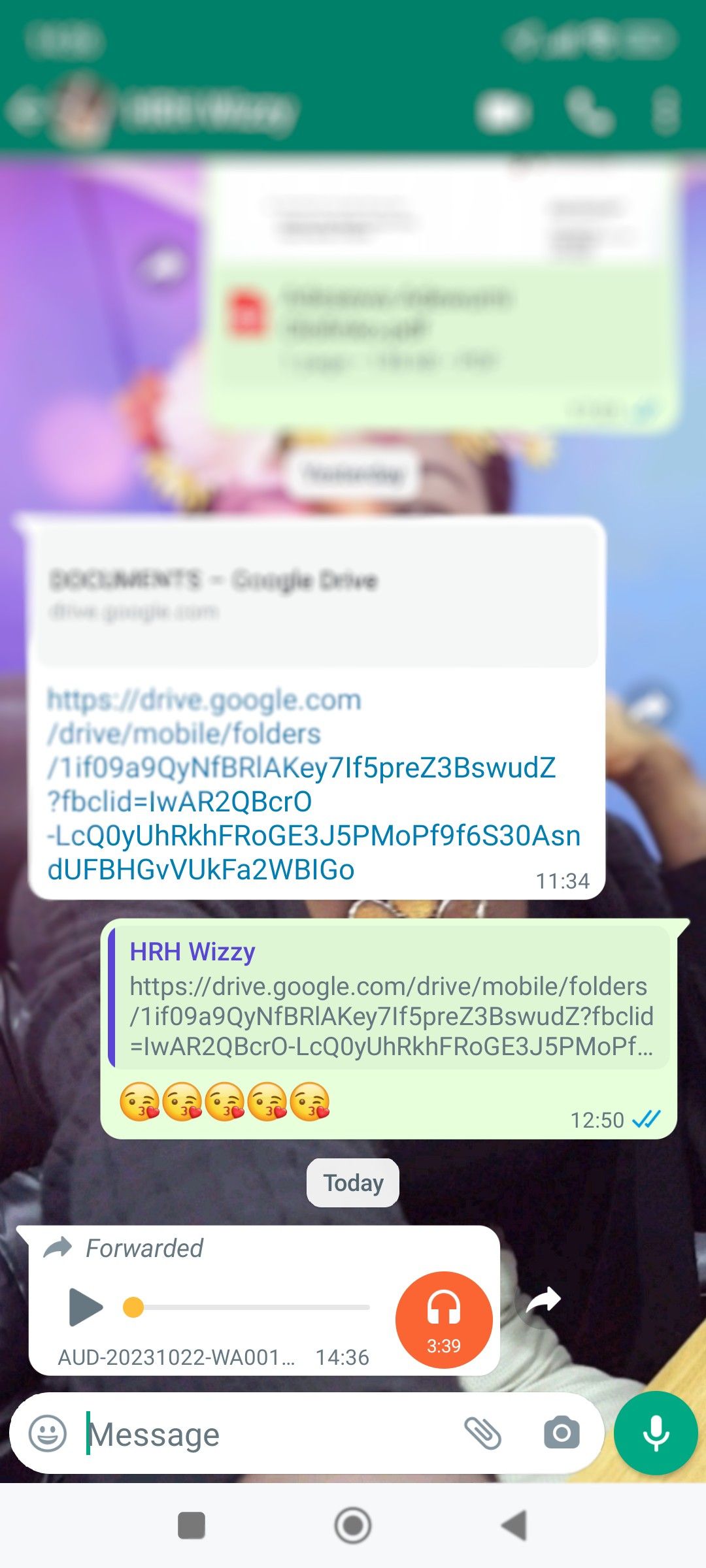
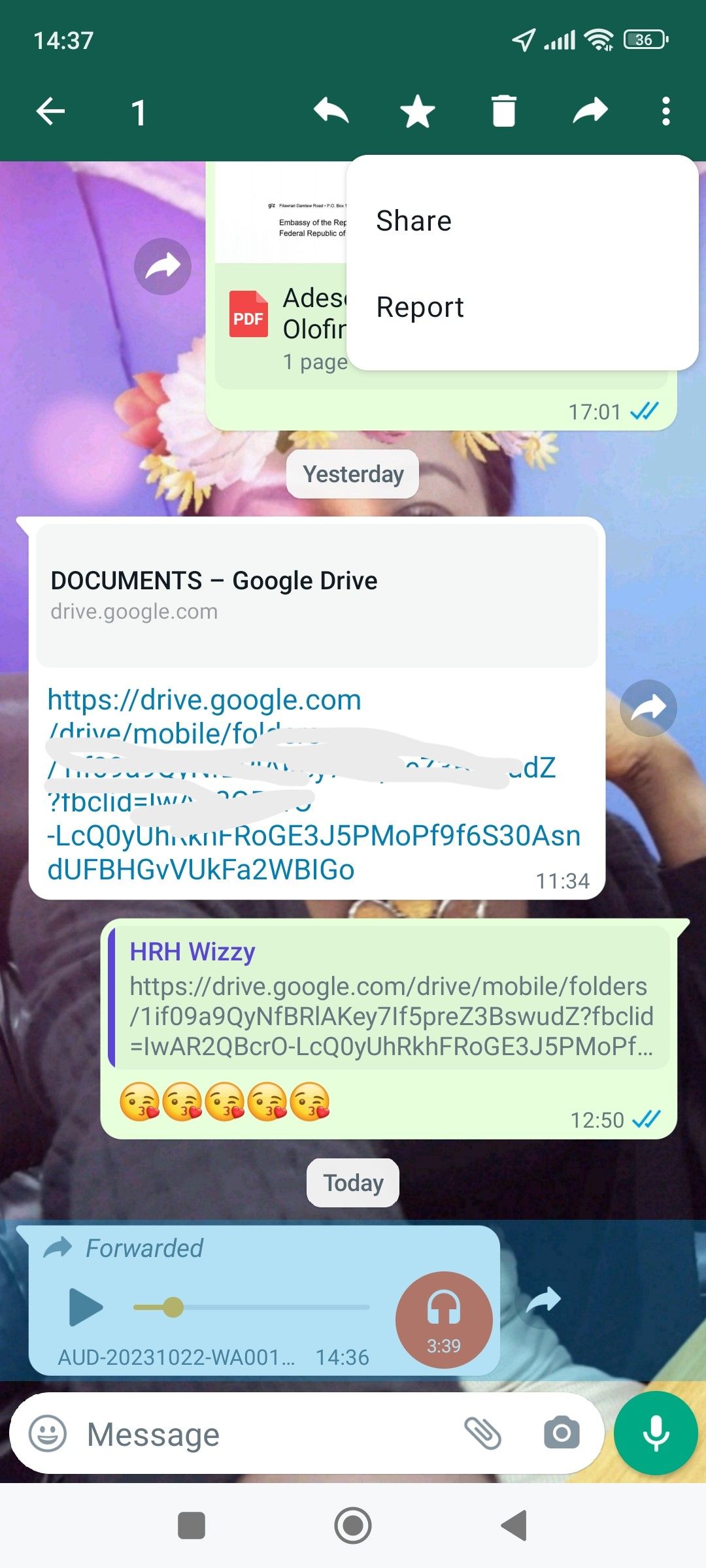
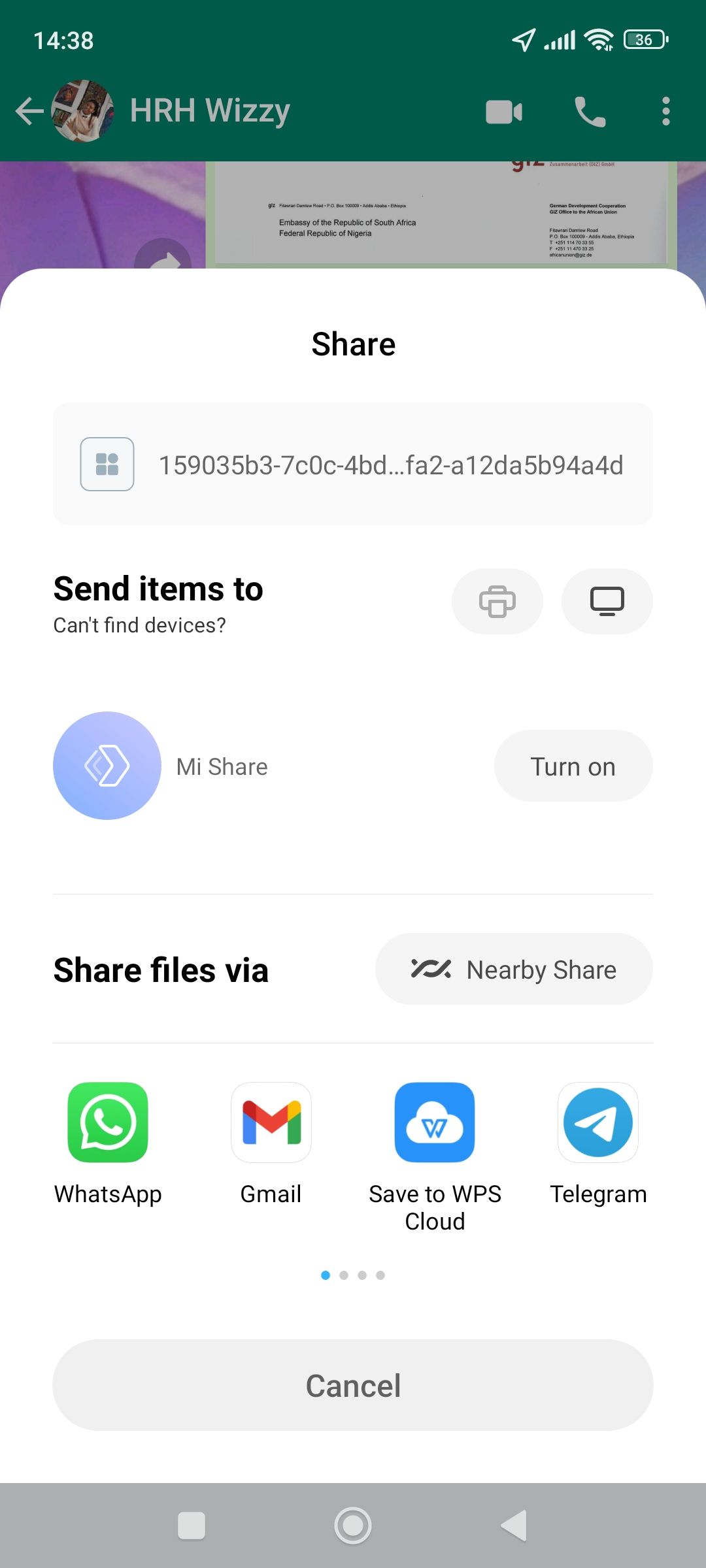 Stäng
Stäng
Öppna WhatsApp-applikationen på din mobila gadget.
navigera till konversationen som innehåller ljudfilen genom att använda sökfunktionen eller bläddra igenom din kontaktlista; när du har hittat önskad dialog, öppna den och leta reda på det specifika ögonblick då röstmeddelandet delades; klicka på ikonen som representerar det inspelade klippet för att starta uppspelningen och höra innehållet i den talade kommunikationen.
⭐Tryck och håll ned röstmeddelandet.
Välj de tre prickarna som finns i det övre högra hörnet av detta gränssnitt.
⭐Tryck på alternativet Dela.
Välj alternativet “E-post” i delningsmenyn för att skicka en länk till den här sidan via e-post.
På detta sätt har du möjlighet att vidarebefordra det inspelade meddelandet till ett e-postkonto, vilket ger ett bekvämt sätt att hämta och ladda ner filen till din mobila gadget för säker förvaring.
Hur man hittar WhatsApp-ljudmeddelanden på din iPhone
Att ladda ner en ljudfil som skickas via WhatsApp till ens iPhone kan åstadkommas med en snabb och enkel process.
Följ dessa steg för att hitta och komma åt inspelade WhatsApp-röstmeddelanden på en iPhone:1. Öppna programmet “Filer” på din enhet. Detta finns vanligtvis i en mapp i andra appar eller på huvudstartskärmen på din iPhone.2. När du har öppnat appen “Filer” navigerar du till den plats där dina WhatsApp-inspelningar lagras. De kan finnas i en särskild mapp för WhatsApp-innehåll eller bland andra filer i appen “Filer”.3. Hitta önskad inspelning genom att bläddra i listan över tillgängliga filer eller använda sökfunktionen om det behövs.4. Tryck på filen för att spela upp meddelandet så att du kan lyssna på det efter behov.Dessutom kan du dela inspelningen med andra eller utföra olika andra åtgärder, t.ex.
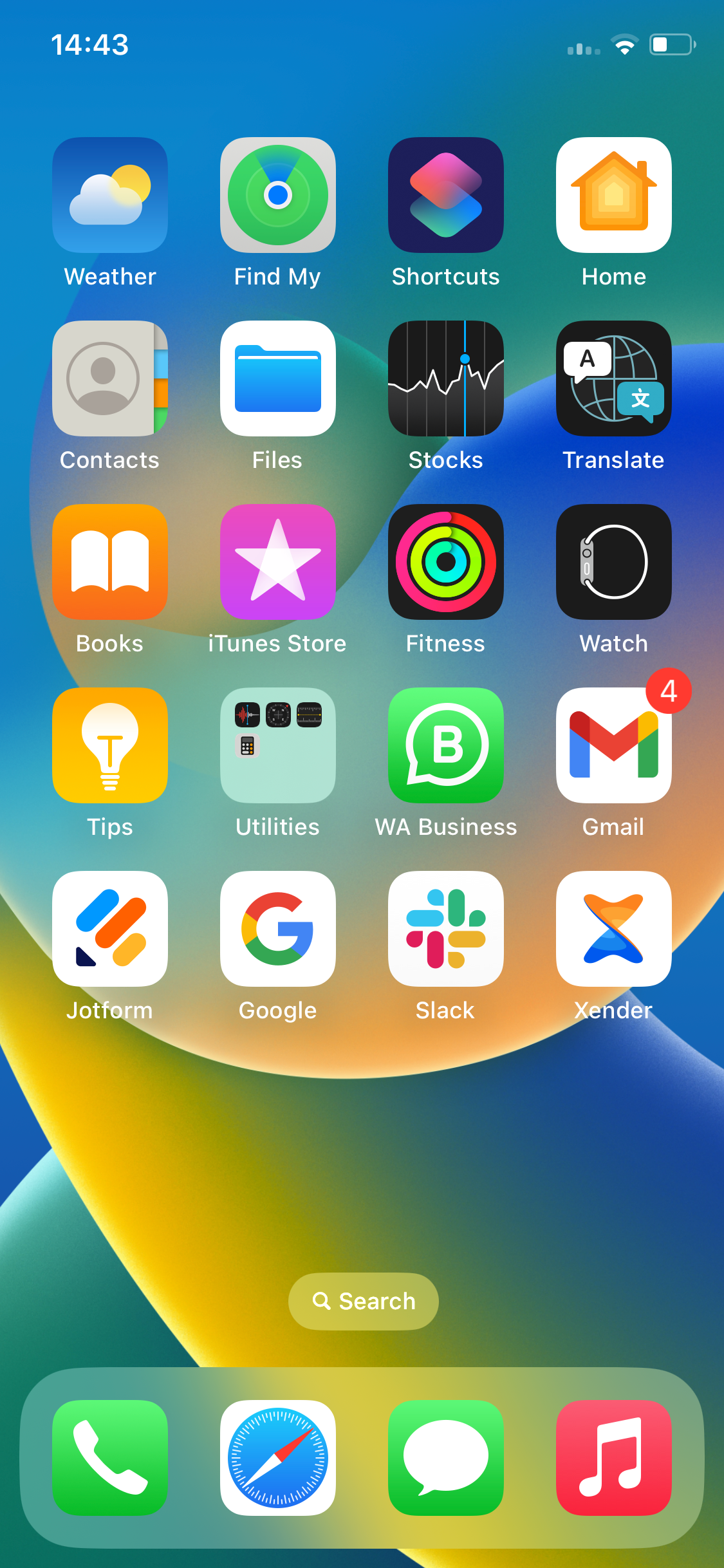

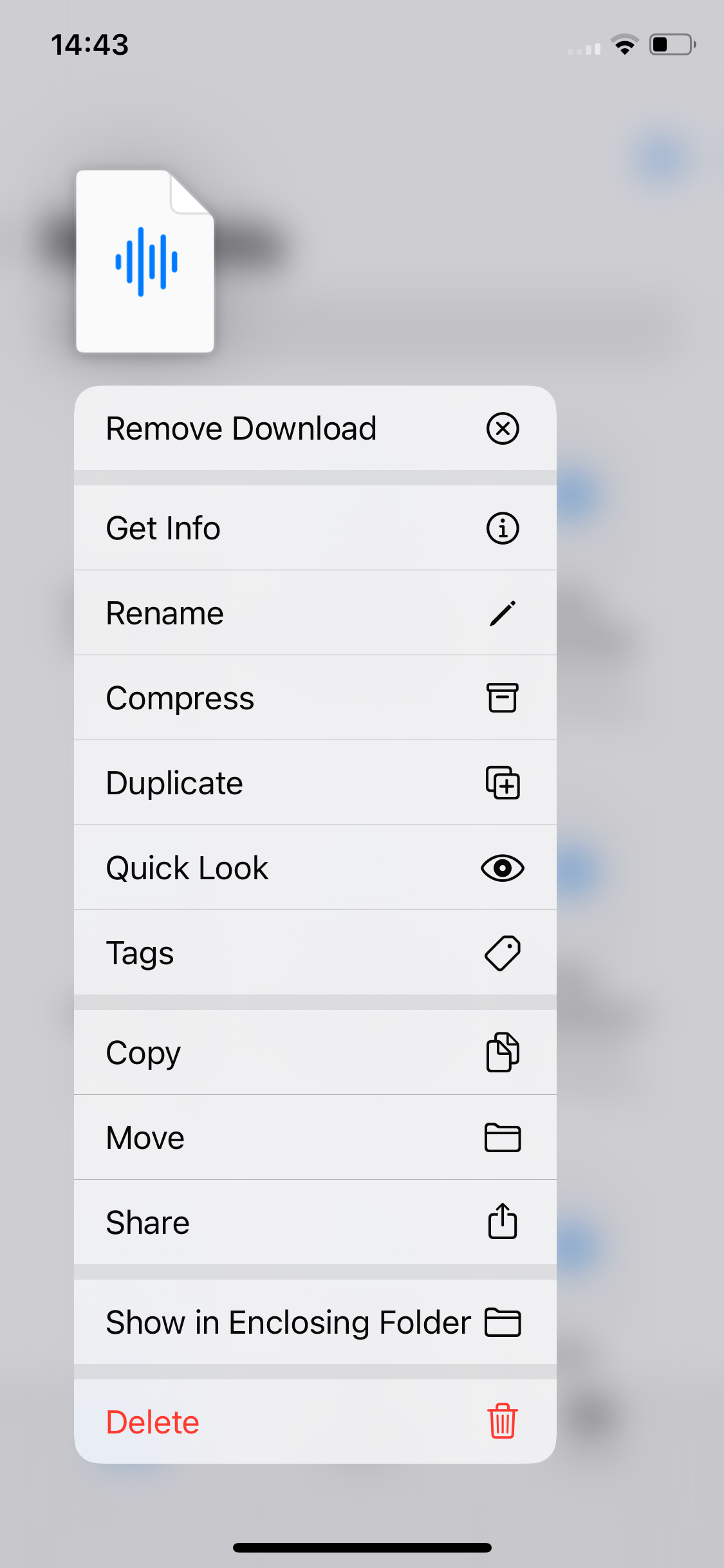
Öppna programmet “Filer” på din iPhone genom att navigera till startskärmen och leta upp ikonen som föreställer en hög med papper eller filer, som vanligtvis finns på en av standardsidorna eller i en av kategorierna. När du hittat ikonen trycker du på den för att starta applikationen och få tillgång till dess funktioner för att hantera och organisera dina filer som lagras på din enhet.
Ta del av vårt senaste innehåll genom att välja antingen “Senaste” eller bläddra igenom våra arkiv för att upptäcka fängslande ljudinspelningar från WhatsApp-konversationer som vi har sammanställt för din njutning och upplysning.
För att tillfälligt välja och manipulera ett ljudklipp inom en digital plattform, t.ex. för omlokalisering, överföring eller delning med en annan användare, trycker du bara och håller kvar kontakten på den relevanta filen tills lämpliga alternativ visas i kontextuella menyer, så att du enkelt kan utföra dessa åtgärder när du vill.
Om du föredrar att hämta filen via e-post ska du följa nedanstående riktlinjer:
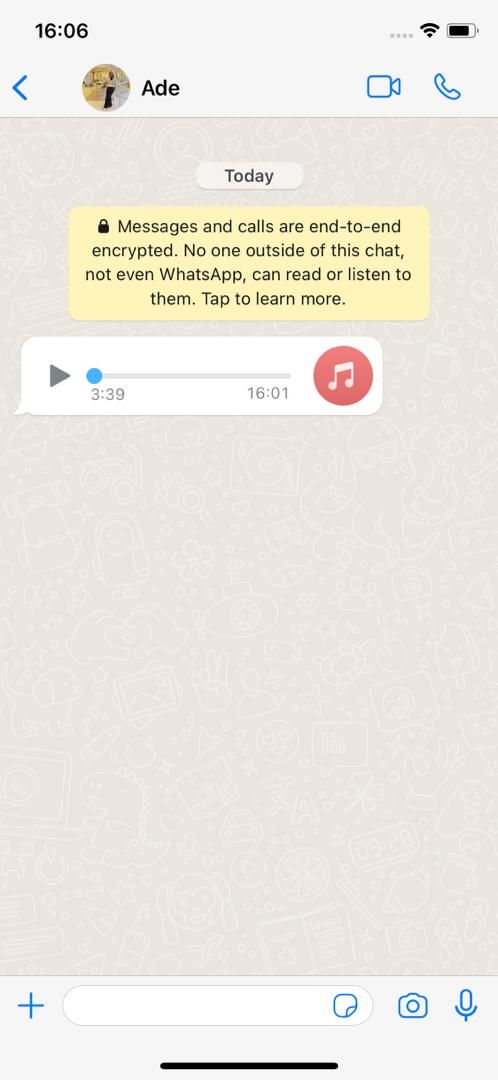

![]()
 Close
Close
Öppna WhatsApp-programmet, navigera till önskat röstmeddelande och fortsätt sedan att spara det på en angiven plats för framtida referens eller bekvämlighet.
För att vidarebefordra ett röstmeddelande, tryck och håll ned på önskat meddelande och välj sedan “Vidarebefordra” bland de alternativ som visas.
Klicka på den delade ikonen längst ned till höger på skärmen för att underlätta delning.
Välj “Mail” och ange din e-postadress för att få en kopia av meddelandet till din registrerade e-postadress.
Hämta den digitala inspelningen som skickats via e-post från en fjärrserver och spara den på din personliga hårdvara, t.ex. en smartphone eller dator.
Alternativt kan man fördjupa sig i en mängd dolda funktioner i WhatsApp för att optimera dess användning.
Spara WhatsApp-ljud på din telefon
WhatsApp erbjuder ett bekvämt sätt att lagra dina ljudfiler, inklusive röstmemon och olika andra typer av media, på din enhet. Denna funktion ger ett extra lager av säkerhet i händelse av oväntade händelser som funktionsfel i smarttelefonen, samtidigt som du effektivt kan organisera och hämta dina filer när som helst när det behövs.